制作修改ROM全教程
修改ROM三步走简明图文教程

修改ROM三步走简明图文教程刷rom包的原理ROM称为静态存储器或只读存储器。
它的特点是只读不可写,但是计算机关闭后数据仍然保存。
rom的特点是只读,也就是说你往rom里面放进去东西后里面的东西就不会改变了。
而我们手机上的操作系统就是装在rom里面的。
在这个地方就有很多人有这个疑问,为什么rom只读不可写为什么我们还能刷机?事实上,随着技术的发展,现在有的rom是可以写的,例如我们手机上的rom称为flash,也就是我们平时说的闪存。
这里我觉得rom这个名字有点误导人,因为rom是Read Only Memory的简称,延续这个名字容易让人误以为不可写。
总之现在手机上的rom也是可写的,然后厂商把rom的一部分划出来安装手机的操作系统和自带的应用,剩下的rom留给用户自己装其它的应用或放自己的其它文件使用。
这也就可以解释为什么我们买来的手机容量一般都没有手机参数写的那么大,例如16G的买来一看就剩下15点多。
因为有一部分被系统占用了。
而且rom中作为存放操作系统的那一部分用户是没有权限访问的,除非通过特殊的方式,也就是我们常说的刷机,那这么说的话大家就明白为什么刷机也叫刷rom了吧?rom包的结构我从miui官网下了一个rom包,解压下来后如图。
META-INF里面是一些升级脚本和ROM签名。
recovery里面是我们刷机在recovery时要用到的一些文件。
system是这个rom的具体内容。
boot.img是内核文件。
这个教程我们想要达到的目的就是修改rom,所以我们只要看system这个文件夹就可以了。
把system打开以后如下图。
下面简单说明下这些文件夹。
app:系统自带的应用。
bin:android系统本地的一些可执行的程序。
etc:android系统配置文件。
fonts:字体样式和字体库。
framework:android系统框架。
lib:动态链接库。
media:铃声、开机动画之类的媒体文件。
ROM制作修改教程
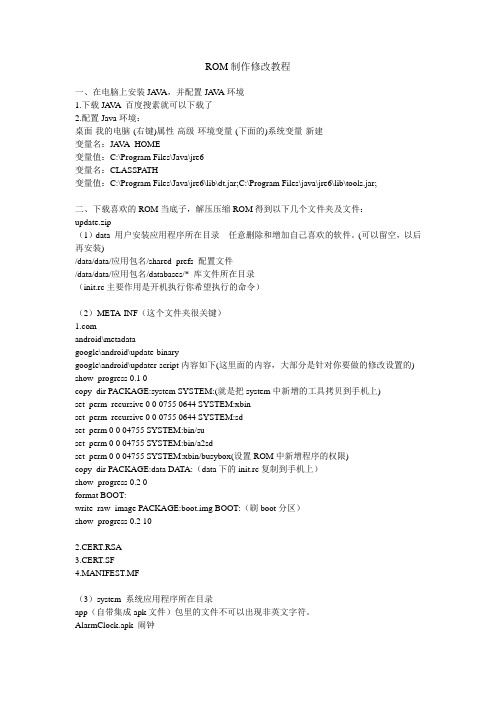
ROM制作修改教程一、在电脑上安装JA V A,并配置JA V A环境1.下载JA V A百度搜素就可以下载了2.配置Java环境:桌面-我的电脑-(右键)属性-高级-环境变量-(下面的)系统变量-新建变量名:JA V A_HOME变量值:C:\Program Files\Java\jre6变量名:CLASSPA TH变量值:C:\Program Files\Java\jre6\lib\dt.jar;C:\Program Files\java\jre6\lib\tools.jar;二、下载喜欢的ROM当底子,解压压缩ROM得到以下几个文件夹及文件:update.zip(1)data 用户安装应用程序所在目录任意删除和增加自己喜欢的软件。
(可以留空,以后再安装)/data/data/应用包名/shared_prefs 配置文件/data/data/应用包名/databases/* 库文件所在目录(init.rc主要作用是开机执行你希望执行的命令)(2)META-INF(这个文件夹很关键)android\metadatagoogle\android\update-binarygoogle\android\updater-script内容如下(这里面的内容,大部分是针对你要做的修改设置的) show_progress 0.1 0copy_dir PACKAGE:system SYSTEM:(就是把system中新增的工具拷贝到手机上)set_perm_recursive 0 0 0755 0644 SYSTEM:xbinset_perm_recursive 0 0 0755 0644 SYSTEM:sdset_perm 0 0 04755 SYSTEM:bin/suset_perm 0 0 04755 SYSTEM:bin/a2sdset_perm 0 0 04755 SYSTEM:xbin/busybox(设置ROM中新增程序的权限)copy_dir PACKAGE:data DA TA:(data下的init.rc复制到手机上)show_progress 0.2 0format BOOT:write_raw_image PACKAGE:boot.img BOOT:(刷boot分区)show_progress 0.2 102.CERT.RSA3.CERT.SF4.MANIFEST.MF(3)system 系统应用程序所在目录app(自带集成apk文件)包里的文件不可以出现非英文字符。
制作修改ROM教程------让每个人都用上自己做的ROM讲解
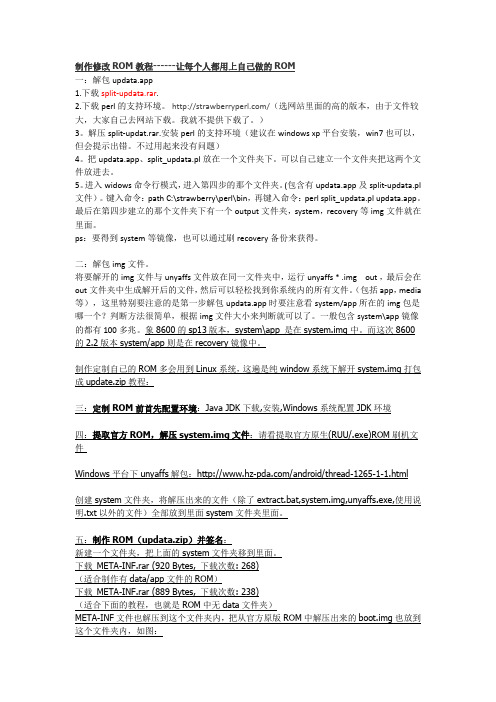
一:解包updata.app1.下载split-updata.rar.2.下载perl的支持环境。
/(选网站里面的高的版本,由于文件较大,大家自己去网站下载。
我就不提供下载了。
)3。
解压split-updat.rar.安装perl的支持环境(建议在windows xp 平台安装,win7也可以,但会提示出错。
不过用起来没有问题)4。
把updata.app、split_updata.pl放在一个文件夹下。
可以自己建立一个文件夹把这两个文件放进去。
5。
进入widows命令行模式,进入第四步的那个文件夹。
(包含有updata.app及split-updata.pl 文件)。
键入命令:path C:\strawberry\perl\bin,再键入命令:perl split_updata.pl updata.app。
最后在第四步建立的那个文件夹下有一个output文件夹,system,recovery等img文件就在里面。
ps:要得到system等镜像,也可以通过刷recovery备份来获得。
二:解包img文件。
将要解开的img文件与unyaffs文件放在同一文件夹中,运行unyaffs * .img out ,最后会在out文件夹中生成解开后的文件,然后可以轻松找到你系统内的所有文件。
(包括app,media 等),这里特别要注意的是第一步解包updata.app时要注意看system/app所在的img包是哪一个?判断方法很简单,根据img文件大小来判断就可以了。
一般包含system\app镜像的都有100多兆。
象8600的sp13版本,system\app 是在system.img中。
而这次8600的2.2版本system/app则是在recovery镜像中。
三:定制ROM前首先配置环境:Java JDK下载,安装,Windows系统配置JDK环境2010-12-1 16:39 上传下载附件 (23.06 KB)一般来说改这么几个地方<category name="system"><module name="defaultLocale"><function><set name="single"><item name="auto_detect">false</item><item name="defeault">作者写的地区</item></set>下面的东西改成这样<category name="system"><module name="defaultLocale"><function><set name="single"><item name="auto_detect">false</item><item name="defeault">zh_CN</item></set><function name="default_IKB_settings_checked"><set name="single"><item name="checked_list_latin">English;France;……还有很多</item> 这里留一个English就行了日期时间默认格式:<module name="defaultTimeFormatSetting"><function><set name="single"><item name="default">作者写的</item></set>把<item name="default">作者写的</item>改成你想要的yyyy是年,MM或者MMM是月份,d是天,EE是周比如你喜欢2011/2/2那就改成yyyy/MM/d如果你喜欢2011年2月2日,周三,那就改成yyyy MMM d, EE</function></module><module name="defaultTimeFormatSettingShort"><function><set name="single"><item name="default">作者写的</item>这里修改方法和上面一样,只不过没有yyyy而已一般来说这里我们要删除worldclock defaultcities和<module name="Newsstand">的所有东西,避免刷完系统耗费太多流量这里还有很多默认设置,大家自己研究吧,太多我就不一一列举了3.customize/resource这里一般放的是开机动画、开机音乐、关机动画和壁纸、书签截图等等,如果你想要有书签截图,比如你想设风暴数码为书签,那么就删除卡上的.bookmark_thumb1文件夹再用手机自带浏览器浏览一次风暴数码,然后保存书签,然后在.bookmark_thumb1文件家里面找到的那个和你机子上书签截图相同的文件复制出来到system/customize/resource下面就行了这里提供我的文件作参考:customize.7z (9.48 KB)三、system/etc这里主要是更换apns-conf.xml和gps.conf,还有init.d文件夹下的东西apns-conf.xml里面放的是apn设置,很多人反应不能够连gprs就是这里没有你的信息提供一个apns-conf文件下载:apns-conf.7z (14.89 KB)gps.conf很多人反应gps用不上或者慢,其实就是这里出问题了,前天我和超级王家沟通交流以后,搞了一个牛逼的文件,具体为什么牛逼大家看看就知道了gps.conf文件下载:gps.7z (268 Bytes)把解压后的文件替换到system/etc下面就行init.d这里主要是引导方式之类的,反正这里最好不动,或者使用你使用的内核的作者提供的,如果弄错了就会定在第一屏四、system\fonts这里主要是换字体了DroidSansFallback.ttf 中文字体DroidSans.ttf 英文字体DroidSans-Bold.ttf 加粗的英文字体五、system/framework这里是谷歌的系统框架,最好不要动,不然会不稳定、或者直接进不了系统替换数字电量最好用现成、同系列的如何整数字电量改天再说吧。
自己制作安卓ROM包教程
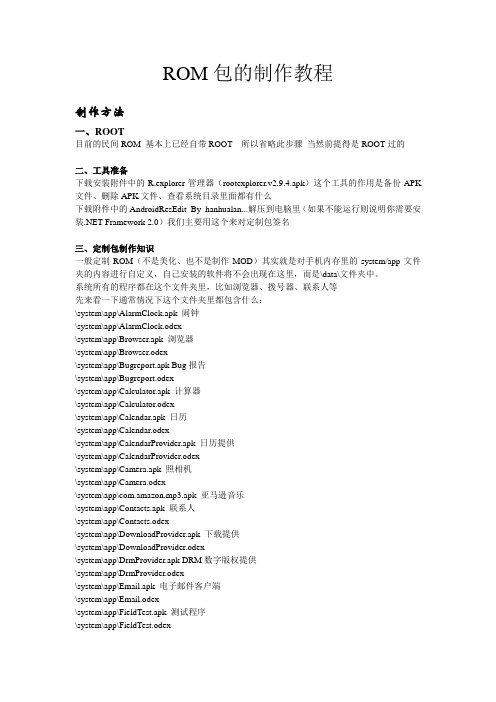
ROM包的制作教程制作方法一、ROOT目前的民间ROM 基本上已经自带ROOT 所以省略此步骤当然前提得是ROOT过的二、工具准备下载安装附件中的R.explorer管理器(rootexplorer.v2.9.4.apk)这个工具的作用是备份APK 文件、删除APK文件、查看系统目录里面都有什么下载附件中的AndroidResEdit_By_hanhualan...解压到电脑里(如果不能运行则说明你需要安装.NET Framework 2.0)我们主要用这个来对定制包签名三、定制包制作知识一般定制ROM(不是美化、也不是制作MOD)其实就是对手机内存里的system/app文件夹的内容进行自定义,自己安装的软件将不会出现在这里,而是\data\文件夹中。
系统所有的程序都在这个文件夹里,比如浏览器、拨号器、联系人等先来看一下通常情况下这个文件夹里都包含什么:\system\app\AlarmClock.apk 闹钟\system\app\AlarmClock.odex\system\app\Browser.apk 浏览器\system\app\Browser.odex\system\app\Bugreport.apk Bug报告\system\app\Bugreport.odex\system\app\Calculator.apk 计算器\system\app\Calculator.odex\system\app\Calendar.apk 日历\system\app\Calendar.odex\system\app\CalendarProvider.apk 日历提供\system\app\CalendarProvider.odex\system\app\Camera.apk 照相机\system\app\Camera.odex\system\app\com.amazon.mp3.apk 亚马逊音乐\system\app\Contacts.apk 联系人\system\app\Contacts.odex\system\app\DownloadProvider.apk 下载提供\system\app\DownloadProvider.odex\system\app\DrmProvider.apk DRM数字版权提供\system\app\DrmProvider.odex\system\app\Email.apk 电子邮件客户端\system\app\Email.odex\system\app\FieldTest.apk 测试程序\system\app\FieldTest.odex\system\app\GDataFeedsProvider.apk GoogleData提供\system\app\GDataFeedsProvider.odex\system\app\Gmail.apk Gmail电子邮件\system\app\Gmail.odex\system\app\GmailProvider.apk Gmail提供\system\app\GmailProvider.odex\system\app\GoogleApps.apk 谷歌程序包\system\app\GoogleApps.odex\system\app\GoogleSearch.apk 搜索工具\system\app\GoogleSearch.odex\system\app\gtalkservice.apk GTalk服务\system\app\gtalkservice.odex\system\app\HTMLViewer.apk HTML查看器\system\app\HTMLViewer.odex\system\app\IM.apk 即使通讯组件包含MSN、yahoo通\system\app\ImCredentialProvider.apk\system\app\ImProvider.apk\system\app\ImProvider.odex\system\app\Launcher.apk 启动加载器\system\app\Launcher.odex\system\app\Maps.apk 电子地图\system\app\Maps.odex\system\app\MediaProvider.apk 多媒体播放提供\system\app\MediaProvider.odex\system\app\Mms.apk 短信、彩信\system\app\Mms.odex\system\app\Music.apk 音乐播放器\system\app\Music.odex\system\app\MyFaves.apk T-Mobile MyFaves程序\system\app\MyFaves.odex\system\app\PackageInstaller.apk apk安装程序\system\app\PackageInstaller.odex\system\app\Phone.apk 电话拨号器\system\app\Phone.odex\system\app\Settings.apk 系统设置\system\app\Settings.odex\system\app\SettingsProvider.apk 设置提供\system\app\SettingsProvider.odex\system\app\SetupWizard.apk 设置向导\system\app\SetupWizard.odex\system\app\SoundRecorder.apk 录音工具\system\app\SoundRecorder.odex\system\app\Street.apk 街景地图\system\app\Street.odex\system\app\Sync.apk 同步程序\system\app\Sync.odex\system\app\Talk.apk 语音程序\system\app\Talk.odex\system\app\TelephonyProvider.apk 电话提供\system\app\TelephonyProvider.odex\system\app\Updater.apk 更新程序\system\app\Updater.odex\system\app\V ending.apk 制造商信息\system\app\V ending.odex\system\app\V oiceDialer.apk 语音拨号器\system\app\V oiceDialer.odex\system\app\Y ouTube.apk Y outube视频\system\app\Y ouTube.odex然后是定制包的结构,定制包的命名一般是XXXX(英文).zip内容包括/system/app/my.apk(你想要放进系统中的程序)/META-INF/com/google/update-script(定制包脚本)/META-INF/CERT.SF(签名文件)/META-INF/CERT.RSA(签名文件)/META-INF/MANIFEST.MF(签名文件)(附件中的custom.zip为范例,大家可以下载直接进行修改)首先应将准备好的程序放进这个ZIP包的/system/app目录里,只要将程序拖进附件中custom.zip的APP目录即可然后删除/META-INF/CERT.RSA和META-INF/CERT.SF这两个文件,为了签名做准备下面我们的来看最后一处需要编辑的地方——脚本四、脚本:现在我们对里面的文件有了大致的了解,那么举例说明,如果我们要做一个基于以上ROM 的定制包,那么大概要进行两种操作1.添加目录里的APK程序到ROM的system/app里2.从ROM里删除APK程序(即瘦身)3.显示进程添加目录的语句为copy_dir PACKAGE:定制包路径手机内存路径删除程序的语句为delete 手机内存路径显示进程语句为show_progress脚本文件可用TXT、记事本等程序作为打开方式并编辑保存作为初学者只需要掌握以下范例即可show_progress 0.1 0delete SYSTEM:app/DivXRegCode.odexdelete SYSTEM:app/Y ouTube.apkcopy_dir PACKAGE:system SYSTEM:show_progress 0.1 10其中对前后两个show_progress语句不需要理解,看中间的,第一句是删除system/spp文件夹内的DivXRegCode.odex文件,第二句是删除system/spp文件夹内的Y ouTube.apk文件,第三句是复制(同时会覆盖已存在的文件)定制包中的system文件夹到手机内存的system 文件夹。
rom制作修改教程

\system\app\ImProvider.odex
\system\app\Launcher.apk 启动加载器
\system\app\Launcher.odex
\system\app\Maps.apk 电子地图
\system\app\Maps.odex
\system\app\UserDictionaryProvider.apk用户词典
\system\app\VoiceSearch.apk语音搜索
\system\app\VpnServices.apk Nhomakorabea络服务
\system\app\Youtbe.apk Youtbe视频
2、【framework】文件夹下存放的是可以重复使用的框架类,这个文件夹下的framework-res.apk就是平常美化的重点。
\system\bin\servicemanager 服务管理器
\system\bin\sh
\system\bin\ssltest SSL测试
\system\bin\su**ceflinger 触摸感应驱动
system\framework文件列表详解
\system\framework\am.jar
\system\framework\android.awt.jar AWT库
\system\framework\android.policy.jar
\system\framework\android.test.runner.jar
\system\bin\pm 包管理器
\system\bin\qemud QEMU虚拟机
安卓rom制作教程
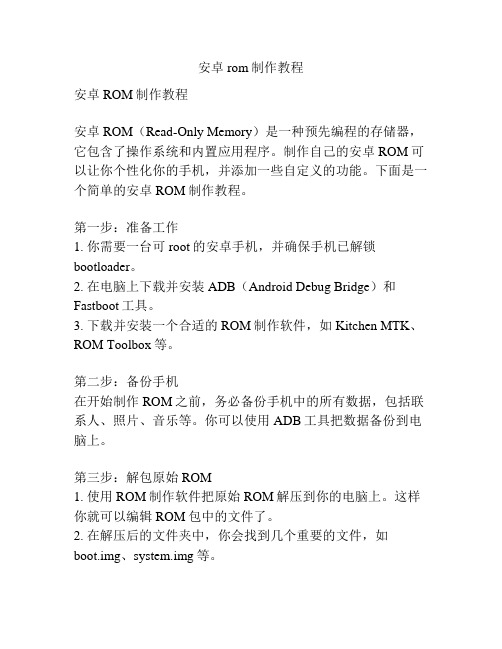
安卓rom制作教程安卓ROM制作教程安卓ROM(Read-Only Memory)是一种预先编程的存储器,它包含了操作系统和内置应用程序。
制作自己的安卓ROM可以让你个性化你的手机,并添加一些自定义的功能。
下面是一个简单的安卓ROM制作教程。
第一步:准备工作1. 你需要一台可root的安卓手机,并确保手机已解锁bootloader。
2. 在电脑上下载并安装ADB(Android Debug Bridge)和Fastboot工具。
3. 下载并安装一个合适的ROM制作软件,如Kitchen MTK、ROM Toolbox等。
第二步:备份手机在开始制作ROM之前,务必备份手机中的所有数据,包括联系人、照片、音乐等。
你可以使用ADB工具把数据备份到电脑上。
第三步:解包原始ROM1. 使用ROM制作软件把原始ROM解压到你的电脑上。
这样你就可以编辑ROM包中的文件了。
2. 在解压后的文件夹中,你会找到几个重要的文件,如boot.img、system.img等。
第四步:编辑ROM1. 修改系统设置:你可以编辑系统设置,如添加或删除应用程序、更改启动画面等。
2. 安装自定义应用:你可以在ROM中添加一些自定义应用,例如Root Explorer、SuperUser等。
3. 修改内核:如果你是高级用户,你可以修改内核以提高手机的性能或添加一些新功能。
4. 添加自定义的壁纸、铃声等。
第五步:重新打包ROM完成对ROM的编辑后,你需要重新打包ROM。
第六步:刷入新的ROM1. 使用Fastboot工具把手机连接到电脑上。
2. 进入Fastboot模式,在命令提示符下输入“adb reboot bootloader”命令。
3. 使用“fastboot flash boot boot.img”命令刷入新的启动镜像。
4. 使用“fastboot flash system system.img”命令刷入新的系统镜像。
5. 使用“fastboot reboot”命令重启手机。
ROM定制教程完全版(一)
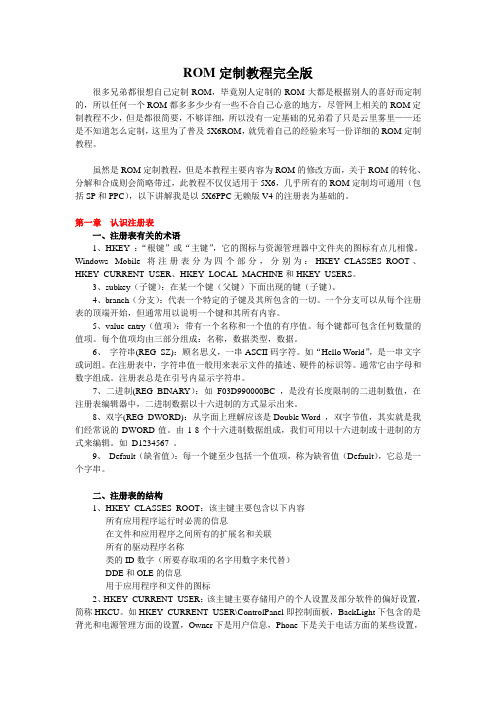
ROM定制教程完全版很多兄弟都很想自己定制ROM,毕竟别人定制的ROM大都是根据别人的喜好而定制的,所以任何一个ROM都多多少少有一些不合自己心意的地方,尽管网上相关的ROM定制教程不少,但是都很简要,不够详细,所以没有一定基础的兄弟看了只是云里雾里——还是不知道怎么定制,这里为了普及5X6ROM,就凭着自己的经验来写一份详细的ROM定制教程。
虽然是ROM定制教程,但是本教程主要内容为ROM的修改方面,关于ROM的转化、分解和合成则会简略带过,此教程不仅仅适用于5X6,几乎所有的ROM定制均可通用(包括SP和PPC),以下讲解我是以5X6PPC无赖版V4的注册表为基础的。
第一章认识注册表一、注册表有关的术语1、HKEY :“根键”或“主键”,它的图标与资源管理器中文件夹的图标有点儿相像。
Windows Mobile将注册表分为四个部分,分别为:HKEY_CLASSES_ROOT、HKEY_CURRENT_USER、HKEY_LOCAL_MACHINE和HKEY_USERS。
3、subkey(子键):在某一个键(父键)下面出现的键(子键)。
4、branch(分支):代表一个特定的子键及其所包含的一切。
一个分支可以从每个注册表的顶端开始,但通常用以说明一个键和其所有内容。
5、value entry(值项):带有一个名称和一个值的有序值。
每个键都可包含任何数量的值项。
每个值项均由三部分组成:名称,数据类型,数据。
6、字符串(REG_SZ):顾名思义,一串ASCII码字符。
如“Hello World”,是一串文字或词组。
在注册表中,字符串值一般用来表示文件的描述、硬件的标识等。
通常它由字母和数字组成。
注册表总是在引号内显示字符串。
7、二进制(REG_BINARY):如F03D990000BC ,是没有长度限制的二进制数值,在注册表编辑器中,二进制数据以十六进制的方式显示出来。
8、双字(REG_DWORD):从字面上理解应该是Double Word ,双字节值,其实就是我们经常说的DWORD值。
LG Android手机自制ROM教程

LG Android手机自制ROM教程1. 解压官方ROM官方rom所需工具下载:KDZtools.7z1) 将下载到的工具解压到任意文件夹我的工具在"D:\KDZtools"下2) 解压KDZ文件,这里以港行V10A为例将V10A_00.kdz放到任意文件夹下,这里我放到"D:\ROM"文件夹下。
运行KDZtools里面的KP500-Utils-EN.exe,输入i,回车(从KDZ里提取文件)输入KDZ文件的目录,D:\ROM\V10A_00.kdz,回车同一目录下找到V10A_00.cab文件,解压CAB文件后得到dz文件,港行V10A为:LGP500AT-00-V10a-454-XX-OCT-05-2010+0-DZ.dz3) 解压DZ文件解压DZ文件需要用到 DZExtract.exe在命令行下进入ROM文件夹:cd D:\ROM在命令行下输入 D:\KDZtools\DZExtract.exe -x LGP500AT-00-V10a-454-XX-OCT-05-2010+0-DZ.dz完成后在当前文件夹下会有很多文件,其中boot.img 和 system.mbn_0,system.mbn_1,system.mbn_2 是我们所需要的文件。
4) 合并并解压system.mbn要解压system.mbn必须先将三个文件进行合并,继续在命令行下输入: copy /bsystem.mbn_0+system.mbn_1+system.mbn_2 system.mbn将system.mbn复制到一个新文件夹下,例如 D:\ROM\system,输入命令:D:\KDZtools\unyaffsmbn.exe system.mbn完成后将会得到官方rom中system目录下的所有文件,这时可以删除system.mbn了。
5) 制作基础rom包用7-zip或winrar等压缩工具新建一个zip格式压缩包将第3步得到的boot.img和第4步得到的system文件夹一起放到这个压缩包的跟目录下保存。
安卓个性化刷机包ROM修改教程【完美版】
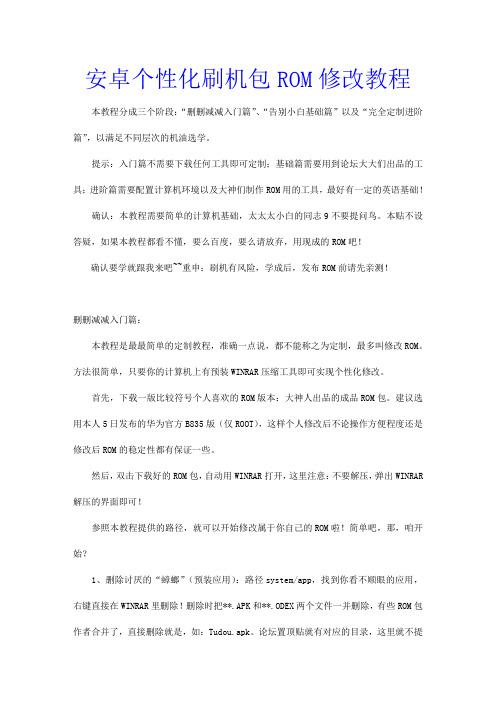
安卓个性化刷机包ROM修改教程本教程分成三个阶段:“删删减减入门篇”、“告别小白基础篇”以及“完全定制进阶篇”,以满足不同层次的机油选学。
提示:入门篇不需要下载任何工具即可定制;基础篇需要用到论坛大大们出品的工具;进阶篇需要配置计算机环境以及大神们制作ROM用的工具,最好有一定的英语基础!确认:本教程需要简单的计算机基础,太太太小白的同志9不要提问鸟。
本贴不设答疑,如果本教程都看不懂,要么百度,要么请放弃,用现成的ROM吧!确认要学就跟我来吧~~重申:刷机有风险,学成后,发布ROM前请先亲测!删删减减入门篇:本教程是最最简单的定制教程,准确一点说,都不能称之为定制,最多叫修改ROM。
方法很简单,只要你的计算机上有预装WINRAR压缩工具即可实现个性化修改。
首先,下载一版比较符号个人喜欢的ROM版本:大神人出品的成品ROM包。
建议选用本人5日发布的华为官方B835版(仅ROOT),这样个人修改后不论操作方便程度还是修改后ROM的稳定性都有保证一些。
然后,双击下载好的ROM包,自动用WINRAR打开,这里注意:不要解压,弹出WINRAR 解压的界面即可!参照本教程提供的路径,就可以开始修改属于你自己的ROM啦!简单吧,那,咱开始?1、删除讨厌的“蟑螂”(预装应用):路径system/app,找到你看不顺眼的应用,右键直接在WINRAR里删除!删除时把**.APK和**.ODEX两个文件一并删除,有些ROM包作者合并了,直接删除就是,如:Tudou.apk。
论坛置顶贴就有对应的目录,这里就不提供了,如果认不得,请百度搞明白是什么再删!(其实这一步很多余,别人发布的ROM般都ROOT了,刷机后在碗豆上删即可,,方便,还不会出错!)2、改字体:路径:system/fonts。
找一个含你喜欢的字体的ROM,同样用WINRAR 找开,直接从一个压缩包拖入你要修改的ROM即可。
新手整个文件夹下的文件全拖入吧~注意:如果要集成应用,应用名不能带中文!3、修改主题和图标:路径:system/framework下有一个framework-res.apk的文件,路径:system/app下有一个SystemUI.apk的文件,方法同2,下一个含你喜欢主题和图标的ROM,直接从一个压缩包拖入你要修改的压缩包替换原文件即可。
ROM制作单刷包制作最详细教程
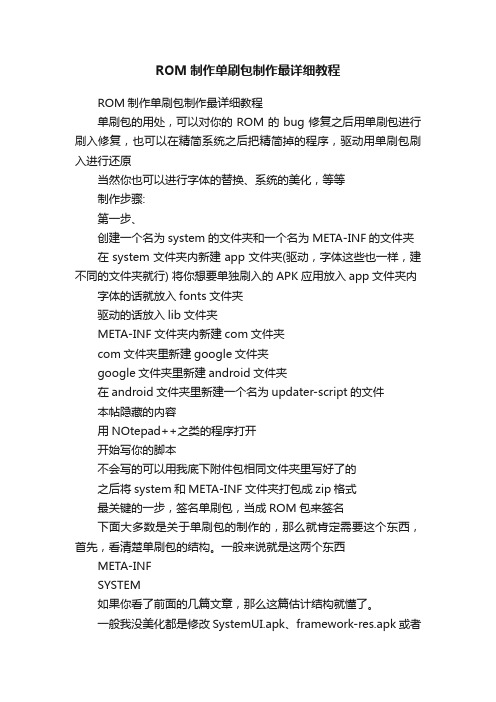
ROM制作单刷包制作最详细教程ROM制作单刷包制作最详细教程单刷包的用处,可以对你的ROM的bug修复之后用单刷包进行刷入修复,也可以在精简系统之后把精简掉的程序,驱动用单刷包刷入进行还原当然你也可以进行字体的替换、系统的美化,等等制作步骤:第一步、创建一个名为system的文件夹和一个名为META-INF的文件夹在system文件夹内新建app文件夹(驱动,字体这些也一样,建不同的文件夹就行) 将你想要单独刷入的APK应用放入app文件夹内字体的话就放入fonts文件夹驱动的话放入lib文件夹META-INF文件夹内新建com文件夹com文件夹里新建google文件夹google文件夹里新建android文件夹在android文件夹里新建一个名为updater-script的文件本帖隐藏的内容用NOtepad++之类的程序打开开始写你的脚本不会写的可以用我底下附件包相同文件夹里写好了的之后将system和META-INF文件夹打包成zip格式最关键的一步,签名单刷包,当成ROM包来签名下面大多数是关于单刷包的制作的,那么就肯定需要这个东西,首先,看清楚单刷包的结构。
一般来说就是这两个东西META-INFSYSTEM如果你看了前面的几篇文章,那么这篇估计结构就懂了。
一般我没美化都是修改SystemUI.apk、framework-res.apk或者fonts文件夹中的字体文件。
首先针对recovery3.0以下的同学使用的是update-script语法,那么如下首先找一个你机型的刷机包,去掉其他只留这两个文件META-INF和system前者是签名文件夹,找META-INF\\com\\google\\android的update-script用notepad++打开删掉所有的,并复制如下命令插入show_progress 0.1 0delete SYSTEM:app/SystemUI.apkdelete SYSTEM:framework/framework-res.apk show_progress 0.1 3copy_dir PACKAGE:system SYSTEM:show_progress 0.1 7set_perm 0 0 0644 SYSTEM:app/SystemUI.apk set_perm 0 0 0644 SYSTEM:framework/framework-res.apk show_progress 0.1 10命令解释:delete SYSTEM:app/SystemUI.apk删除system/app/SystemUI.apk copy_dir PACKAGE:system SYSTEM:复制刷机包内的文件到相应的位置,其实呢,整个单刷包就这句就行,不过为了保险,还得加上这些语句~本帖隐藏的内容set_perm 0 0 0644 SYSTEM:app/SystemUI.apk为system.apk 授权show_progress 0.1 0等是进程提示符修改后删除META-INF下的CERT.RSA、CERT.SF,然后压缩包,进行签名,用APKTOOL或者任何可用的签名工具都可以。
ROM制作图文教程(详细)

要: (一).配置JAVA JDK环境变量依次点击:“计算机”-(右键)“属性”-“高级系统设置”-“环境变量”,弹出Windows的“环境变量”配置卡。
在“系统变量”栏下执行三项操作: ...一.准备工作(一).配置JAVA JDK环境变量依次点击:“计算机”-(右键)“属性”-“高级系统设置”-“环境变量”,弹出Windows的“变量”配置卡。
在“系统变量”栏下执行三项操作:1. 建“Java_Home”,设置其值为 JDK所在的绝对路径(例如 D:\ProgramFiles\Java\jdk1.5.0_04)。
2. 新建“Classpath”(如果已有,则直接编辑),设置其值为 .;%Java_Home%\lib (若值中原来有内容分号与之隔开)。
注意路径前的符号为.;不能漏掉3. 新建“Path”(如果已有,则直接编辑),值: %Java_Home%\bin; (若值中原来有内容,用分号与之JAVA下载:/file/dp22np99# 提取码:dp22np99jdk-6u22-windows-i586.exe(二). 安卓厨房配置(可以不准备这一步)以windows下运行Cygwin的方法为例,( Cygwin 是一个在Windows下的Unix环境,它很容易设使用。
)1下载文件:/file/c2mmllur# 提取码:c2mmllur安卓厨房汉化版.rar2将下好的文件解压缩到D盘根目录下,文件名就为【Cygwin】3将[D:\Cygwin\home]下的文件夹User 重命名为你电脑主机的名字(当有新版安卓厨房时,自己接将下好的厨房解压到home文件夹下,替换调原来的文件即4打开 D:\Cygwin下的Cygwin。
就会出现以下窗口。
各自根据自己的喜好进行配置二.ROM修改(一). 将下好的rom 解压出来一般会出现,我们只需要对system文件夹下的文件进行修改。
System下一般包含这样几个文件夹“app”“bin”“etc”“fonts”“framework”“lib”““media”“tts”“usr”“vendor”“xbin”“build”【app】文件夹里是手机自带的安装程序,对于不要的无关紧要的文件,可以直接删除要将一个的.Apk和.odex全部删除。
ROM制作及源码编译
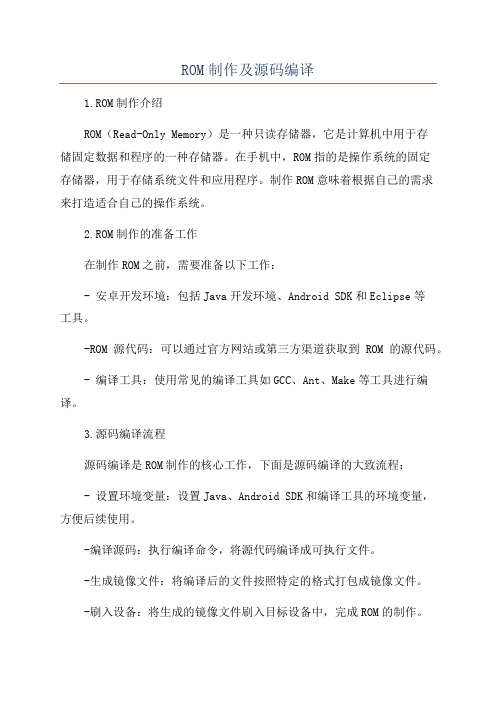
ROM制作及源码编译1.ROM制作介绍ROM(Read-Only Memory)是一种只读存储器,它是计算机中用于存储固定数据和程序的一种存储器。
在手机中,ROM指的是操作系统的固定存储器,用于存储系统文件和应用程序。
制作ROM意味着根据自己的需求来打造适合自己的操作系统。
2.ROM制作的准备工作在制作ROM之前,需要准备以下工作:- 安卓开发环境:包括Java开发环境、Android SDK和Eclipse等工具。
-ROM源代码:可以通过官方网站或第三方渠道获取到ROM的源代码。
- 编译工具:使用常见的编译工具如GCC、Ant、Make等工具进行编译。
3.源码编译流程源码编译是ROM制作的核心工作,下面是源码编译的大致流程:- 设置环境变量:设置Java、Android SDK和编译工具的环境变量,方便后续使用。
-编译源码:执行编译命令,将源代码编译成可执行文件。
-生成镜像文件:将编译后的文件按照特定的格式打包成镜像文件。
-刷入设备:将生成的镜像文件刷入目标设备中,完成ROM的制作。
4.ROM制作的注意事项在制作ROM时需要注意以下几个方面:-熟悉目标设备:了解目标设备的硬件配置和特性,以便根据设备的特性进行相应的定制。
-定制需求:根据自己的需求定制ROM,可以增加或移除系统自带应用、修改系统界面等。
-版本兼容性:确保编译的源码和目标设备的版本兼容,避免出现不兼容或无法正常运行的情况。
-参考文档:参考官方文档和其他相关文档,掌握相关编译命令和技巧,提高编译效率和质量。
5.参考资源和进阶学习。
【ROM制作工具】小白如何进行ROM解包,精简,修改,授权,打包详细图文教程
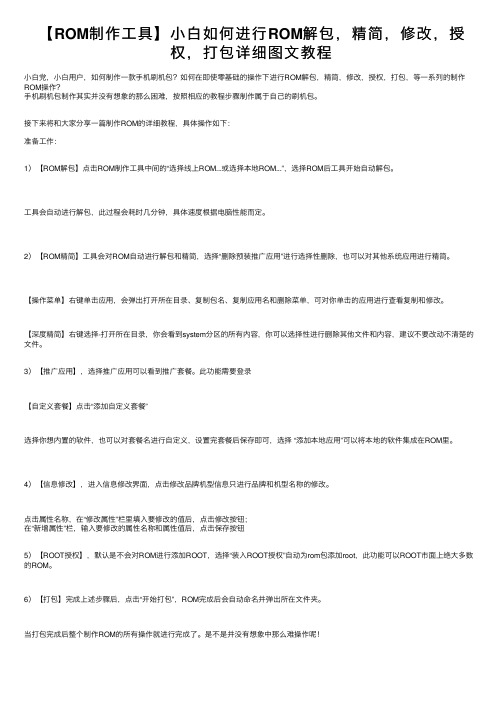
【ROM制作⼯具】⼩⽩如何进⾏ROM解包,精简,修改,授权,打包详细图⽂教程⼩⽩党,⼩⽩⽤户,如何制作⼀款⼿机刷机包?如何在即使零基础的操作下进⾏ROM解包,精简,修改,授权,打包,等⼀系列的制作ROM操作?⼿机刷机包制作其实并没有想象的那么困难,按照相应的教程步骤制作属于⾃⼰的刷机包。
接下来将和⼤家分享⼀篇制作ROM的详细教程,具体操作如下:准备⼯作:1)【ROM解包】点击ROM制作⼯具中间的“选择线上ROM...或选择本地ROM...”,选择ROM后⼯具开始⾃动解包。
⼯具会⾃动进⾏解包,此过程会耗时⼏分钟,具体速度根据电脑性能⽽定。
2)【ROM精简】⼯具会对ROM⾃动进⾏解包和精简,选择“删除预装推⼴应⽤”进⾏选择性删除,也可以对其他系统应⽤进⾏精简。
【操作菜单】右键单击应⽤,会弹出打开所在⽬录、复制包名、复制应⽤名和删除菜单,可对你单击的应⽤进⾏查看复制和修改。
【深度精简】右键选择-打开所在⽬录,你会看到system分区的所有内容,你可以选择性进⾏删除其他⽂件和内容,建议不要改动不清楚的⽂件。
3)【推⼴应⽤】,选择推⼴应⽤可以看到推⼴套餐。
此功能需要登录【⾃定义套餐】点击“添加⾃定义套餐”选择你想内置的软件,也可以对套餐名进⾏⾃定义,设置完套餐后保存即可,选择 “添加本地应⽤”可以将本地的软件集成在ROM⾥。
4)【信息修改】,进⼊信息修改界⾯,点击修改品牌机型信息只进⾏品牌和机型名称的修改。
点击属性名称,在“修改属性”栏⾥填⼊要修改的值后,点击修改按钮;在“新增属性”栏,输⼊要修改的属性名称和属性值后,点击保存按钮5)【ROOT授权】,默认是不会对ROM进⾏添加ROOT,选择“装⼊ROOT授权”⾃动为rom包添加root,此功能可以ROOT市⾯上绝⼤多数的ROM。
6)【打包】完成上述步骤后,点击“开始打包”,ROM完成后会⾃动命名并弹出所在⽂件夹。
当打包完成后整个制作ROM的所有操作就进⾏完成了。
简单易懂的AndroidROM定制与修改教程
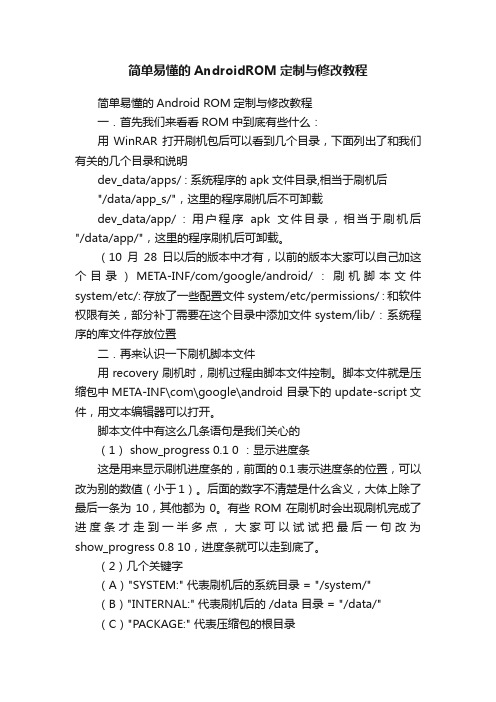
简单易懂的AndroidROM定制与修改教程简单易懂的Android ROM定制与修改教程一.首先我们来看看ROM中到底有些什么:用WinRAR打开刷机包后可以看到几个目录,下面列出了和我们有关的几个目录和说明dev_data/apps/ : 系统程序的apk文件目录,相当于刷机后"/data/app_s/",这里的程序刷机后不可卸载dev_data/app/ : 用户程序apk文件目录,相当于刷机后"/data/app/",这里的程序刷机后可卸载。
(10月28日以后的版本中才有,以前的版本大家可以自己加这个目录)META-INF/com/google/android/ : 刷机脚本文件system/etc/: 存放了一些配置文件system/etc/permissions/ : 和软件权限有关,部分补丁需要在这个目录中添加文件system/lib/ : 系统程序的库文件存放位置二.再来认识一下刷机脚本文件用recovery刷机时,刷机过程由脚本文件控制。
脚本文件就是压缩包中META-INF\com\google\android 目录下的 update-script文件,用文本编辑器可以打开。
脚本文件中有这么几条语句是我们关心的(1) show_progress 0.1 0 :显示进度条这是用来显示刷机进度条的,前面的0.1表示进度条的位置,可以改为别的数值(小于1)。
后面的数字不清楚是什么含义,大体上除了最后一条为10,其他都为0。
有些ROM在刷机时会出现刷机完成了进度条才走到一半多点,大家可以试试把最后一句改为show_progress 0.8 10,进度条就可以走到底了。
(2)几个关键字(A)"SYSTEM:" 代表刷机后的系统目录 = "/system/"(B)"INTERNAL:" 代表刷机后的 /data 目录 = "/data/"(C)"PACKAGE:" 代表压缩包的根目录例如"SYSTEM:etc/ " 相当于刷机后的"/system/etc/" 目录PACKAGE:dev_data" 相当于压缩包中的 dev_data 目录(3) copy_dir PACKAGE:dev_data INTERNAL:copy_dir是用来复制目录的,前一个参数是要复制的目录,后一个参数是复制到那里。
四维红整理分享怎样修改安卓手机ROM全程方法和技巧
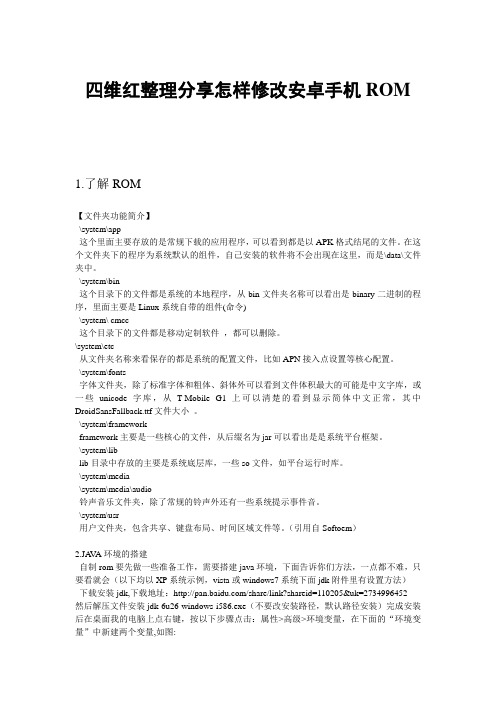
四维红整理分享怎样修改安卓手机ROM1.了解ROM【文件夹功能简介】\system\app这个里面主要存放的是常规下载的应用程序,可以看到都是以APK格式结尾的文件。
在这个文件夹下的程序为系统默认的组件,自己安装的软件将不会出现在这里,而是\data\文件夹中。
\system\bin这个目录下的文件都是系统的本地程序,从bin文件夹名称可以看出是binary二进制的程序,里面主要是Linux系统自带的组件(命令)\system\ cmcc这个目录下的文件都是移动定制软件,都可以删除。
\system\etc从文件夹名称来看保存的都是系统的配置文件,比如APN接入点设置等核心配置。
\system\fonts字体文件夹,除了标准字体和粗体、斜体外可以看到文件体积最大的可能是中文字库,或一些unicode字库,从T-Mobile G1上可以清楚的看到显示简体中文正常,其中DroidSansFallback.ttf文件大小。
\system\frameworkframework主要是一些核心的文件,从后缀名为jar可以看出是是系统平台框架。
\system\liblib目录中存放的主要是系统底层库,一些so文件,如平台运行时库。
\system\media\system\media\audio铃声音乐文件夹,除了常规的铃声外还有一些系统提示事件音。
\system\usr用户文件夹,包含共享、键盘布局、时间区域文件等。
(引用自Softoem)2.JA V A环境的搭建自制rom要先做一些准备工作,需要搭建java环境,下面告诉你们方法,一点都不难,只要看就会(以下均以XP系统示例,vista或windows7系统下面jdk附件里有设置方法)下载安装jdk,下载地址:/share/link?shareid=110205&uk=2734996452然后解压文件安装jdk-6u26-windows-i586.exe(不要改安装路径,默认路径安装)完成安装后在桌面我的电脑上点右键,按以下步骤点击:属性>高级>环境变量,在下面的“环境变量”中新建两个变量,如图:1.变量名:JA V A_HOME变量值:C:\Program Files\Java\jdk1.6.0_26 点确定2.变量名:CLASSPA TH变量值:C:\Program Files\Java\jdk1.6.0_26\lib\dt.jar;C:\Program Files\Java\jdk1.6.0_26\lib\tools.jar;.注意最后面有个小点,别忘了。
【手把手教你制作ROM】ROM解包、修改、封包工具和教程

【⼿把⼿教你制作ROM】ROM解包、修改、封包⼯具和教程传统的ROM制作都要对system.img进⾏⼿动解压,修改,封包,现在教你⼀键操作,完成ROM制作全部流程,本⽂主要⽤到了rom定制⼤师⼯具,在本⽂中⼩编也为⼤家提供了该⼯具的下载地址,有想要⾃⼰动⼿制作ROM的伙伴们可以看看本⽂。
rom定制⼤师制作ROM包步骤:1. 下载并安装【rom定制⼤师】,下载地址如下所⽰:ROM定制⼤师 V1.3.0 官⽅免费安装版类型:⼿机⼯具⼤⼩:83.7MB语⾔:简体中⽂时间:2018-08-28查看详情2. 点击rom定制⼤师界⾯左上⾓的“解包”按钮后,在⽂件选择框中找到⾃⼰需要解的包,选择后点击“打开”按钮PS:进⼊解包界⾯后,解包时间会根据包的⼤⼩不等,请耐⼼等待⼀会⼉3. 解包后,进⼊信息修改界⾯点击修改品牌机型信息只进⾏品牌和机型名称的修改:也可以点击“信息修改”标签:点击属性名称,在修改属性值中填⼊要修改的值后,点击修改按钮;在新增属性栏,输⼊要修改的属性名称和属性值后,点击修改按钮如果想直接对⽂件进⾏修改,可以点击“修改配置⽂件”按钮(图8),打开配置⽂件所在路径4. 在权限编辑界⾯:点击添加⽂件按钮,可以在rom包中添加⾃⼰需要的⽂件;右键点击⽬录部分,弹出浏览、新建和删除⽬录菜单;右键点击⽬录中的⽂件部分,弹出浏览修改删除⽂件菜单5. 在深度精简界⾯勾选你想要删除的应⽤后,点击删除按钮,即可删去你想删去的应⽤。
右键单击应⽤,会弹出打开所在⽬录、复制包名、复制应⽤名和删除菜单,可对你单击的应⽤进⾏查看复制和修改。
6. 在应⽤推⼴界⾯,可以在rom包中添加应⽤,其中不可卸载应⽤为System分期应⽤,可卸载应⽤为Data分区应⽤;界⾯左边“我的套餐”、“热门应⽤”、“全部应⽤”、“我的应⽤”和“本地应⽤”中的应⽤,需点击添加按钮或⿏标双击该应⽤,才能添加到右边的rom应⽤列表中7. 点击“添加本地应⽤”按钮后,可在弹出的⽂件选择框中,选择格式为.apk格式的应⽤⽂件,添加到本地后,需点击添加按钮,该应⽤才会被添加到rom包8. “我的套餐”“我的套餐管理”和“我的应⽤”部分,需登录(点击界⾯右上⾓登录按钮后,在弹出框中输⼊售后帮账号和密码进⾏登录)后⽅可进⾏:点击我的套餐管理,打开售后帮⽤户后台页⾯;点击我的应⽤,可直接添加你的应⽤9. ⼀键root界⾯,默认不操作,不对rom包进⾏操作,如需root可点击添加按钮添加root⼯具;默认添加,⾃动为rom包添加root⼯具10. 当修改完成rom包后,(需在登录状态)点击打包按钮,会进⼊打包界⾯,打包完成后,点击“打开⽂件夹”便可以在弹出的⽂件夹中找到刚打好的包了以上就是⼩编为⼤家带来的⼿把⼿教你制作ROM的全部过程了,希望可以帮助到⼤家,⼤家如果还有疑问的话,可以在下⽅的评论框内给我们留⾔哦。
[Rom修改教程]【全国首发】[...
![[Rom修改教程]【全国首发】[...](https://img.taocdn.com/s3/m/4695d6e027fff705cc1755270722192e453658b9.png)
[Rom修改教程]【全国首发】[...当大家学会了基本的ROM解包与压包以及了解ROM的基本结构,想必对ROM一定的初步了解,好,让我们继续新一节的学习,在这过程中,或许大家会觉得刚开始会比较简单,鼠标点一下键盘敲一敲就好,但是,学什么都要从简单学起嘛~那样基础就比较巩固了在本节,向大家介绍相关内容的还是我花小祺本节的主要内容分为两部分,分别为:1.增减APK文件2.通过厨房修改个性签名好,正式开始今天的内容:一.增减APK文件在上节课已经说过,在system/app文件夹中,放置着各种系统必备的软件apk,但是,不是所有都是有用,或者,大家会想添加一些默认内置软件,这时,就需要我们自己操作增加或者删除apk文件了.但在时候,大家要注意了,不要删除了一些不该删除一些系统软件,不然就算刷机成功,也会出现各种错误二楼中会以htc的官方ROM为例,为大家列出app内的apk列表在删除之后,大家可以往system/app目录中加入自己喜欢的软件了,如QQ,UC,微博等.二.个性签名相信大家在设置-关于手机中都看到过版本号这一栏的信息,下面就教大家如何使用厨房修改这里的信息1)打开厨房2)键入8,进入”修改ROM的名字”界面3)如果想要修改,直接回车,不想则键入n4)键入自己喜欢的个性名字,回车5)再回车,返回主界面Ok,到这里,签名修改便完成了好,本节内容就讲完了,请继续期待接下来的教程(还有很多的说,小祺很努力地编写的说)HTC官方ROM内置app列表以下以htc的官方ROM为例,为大家列出app内的apk(红色不可删除,蓝色推荐删除,黑色字体为可选删除)对于桌面控件,大家一定要保留一种,不然系统会显示不出桌面com.htc.FriendStreamWidget.apk htc默认提供的好友流控件com.htc.NewsReaderWidget.apk htc提供的桌面新闻阅读控件com.htc.StockWidget.apk htc提供的股票控件com.htc.TwitterWidget.apk twitter微博控件com.teslacoilsw.cleardefaulthome.apk清除默认桌面,方便桌面切换facebook-katana.apk facebook控件Flickr.apk国外另外一个交友网站FriendStream.apk好友流软件Gmail.apk G-mail程序GmailProvider.apk G-mail程序服务商提供程序HomeSwitcher.apk 桌面切换工具让你方便的在几个华丽桌面间切换HtcFacebook.apk Facebook控件HtcFootprints.apk footprint控件HtcFootprintsWidget.apk footprint控件LauncherProPlus.apk最新版的桌面助手华丽的界面linpack.apk 系统评分软件LiveWallpapers.apk Htc动态壁纸LiveWallpapersPicker.apk Htc动态壁纸支持Mode10Wallpapers.apk htc提供的壁纸软件mytouchmusic-signed.apk 2.2里面的一个在线听音乐的软件NewsReader.apk google提供的新闻阅读器Quickoffice.apk Office控件RSS.apk google提供的rss订阅器Stock.apk google提供的股票控件Talk.apk talk服务TransferData.apk 传输数据,让你手机之间传输数据YouTube.apk Youtube客户端AlarmClock.apk 闹钟Browser.apk 浏览器Bugreport.apk Bug报告Calculator.apk 计算器Calendar.apk 日历CalendarProvider.apk 日历提供Camera.apk 照相机com.amazon.mp3.apk 亚马逊音乐Contacts.apk 联系人DownloadProvider.apk 下载提供DrmProvider.apk DRM数字版权提供Email.apk 电子邮件客户端FieldTest.apk 测试程序GDataFeedsProvider.apk GoogleData提供GoogleApps.apk 谷歌程序包GoogleSearch.apk 搜索工具gtalkservice.apk GTalk服务HTMLViewer.apk HTML查看器HtcTwitter.apk Twitter客户端IM.apk 即使通讯组件包含MSN、yahoo通ImCredentialProvider.apk IM控件ImProvider.apk IM控件Launcher.apk 启动加载器HtcNaviPanel.apk HTC导航软件Maps.apk 电子地图MediaProvider.apk 多媒体播放提供Mms.apk 短信、彩信Music.apk 音乐播放器NewsReader.apk 新闻阅读器PackageInstaller.apk apk安装程序Phone.apk 电话拨号器Settings.apk 系统设置SettingsProvider.apk 设置提供SetupWizard.apk 设置向导SoundRecorder.apk 录音工具Street.apk 街景地图Sync.apk 同步程序TelephonyProvider.apk 电话提供Updater.apk 更新程序VpnServices.apk VPN服务Vending.apk 制造商信息VoiceDialer.apk 语音拨号器VoiceSearch.apk 语音搜索点评。
最简单的修改刷机包(ROM)的教程(一
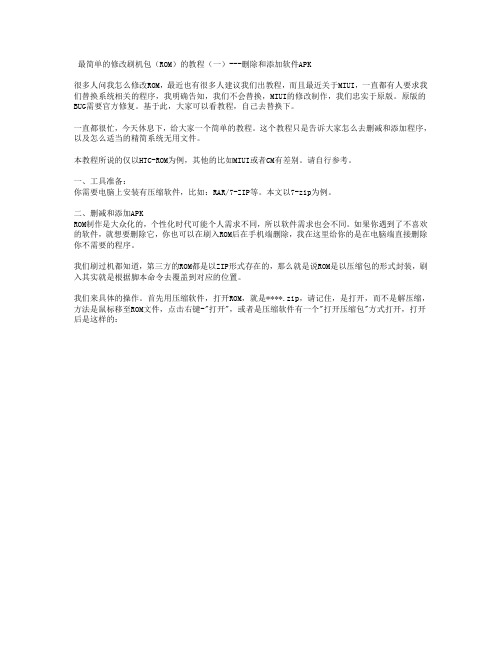
最简单的修改刷机包(ROM)的教程(一)---删除和添加软件APK很多人问我怎么修改ROM,最近也有很多人建议我们出教程,而且最近关于MIUI,一直都有人要求我们替换系统相关的程序,我明确告知,我们不会替换,MIUI的修改制作,我们忠实于原版。
原版的BUG需要官方修复。
基于此,大家可以看教程,自己去替换下。
一直都很忙,今天休息下,给大家一个简单的教程。
这个教程只是告诉大家怎么去删减和添加程序,以及怎么适当的精简系统无用文件。
本教程所说的仅以HTC-ROM为例,其他的比如MIUI或者CM有差别。
请自行参考。
一、工具准备:你需要电脑上安装有压缩软件,比如:RAR/7-ZIP等。
本文以7-zip为例。
二、删减和添加APKROM制作是大众化的,个性化时代可能个人需求不同,所以软件需求也会不同。
如果你遇到了不喜欢的软件,就想要删除它,你也可以在刷入ROM后在手机端删除,我在这里给你的是在电脑端直接删除你不需要的程序。
我们刷过机都知道,第三方的ROM都是以ZIP形式存在的,那么就是说ROM是以压缩包的形式封装,刷入其实就是根据脚本命令去覆盖到对应的位置。
我们来具体的操作。
首先用压缩软件,打开ROM,就是****.zip,请记住,是打开,而不是解压缩,方法是鼠标移至ROM文件,点击右键-"打开",或者是压缩软件有一个"打开压缩包"方式打开,打开后是这样的:我们可以看到,上面的图,图中红圈勾出的是一个ROM必备的,META-INF是签名和安装脚本;boot.img 是所谓的核心,写入boot分区的;system是系统的全部文件,包括程序、驱动和相关配置文件等等,写入system分区。
我们可以看到很多ROM都集成了data文件夹,这里放入的一般是写入DATA分区即数据分区的文件夹,这里大多放入的是可卸载软件APK,或者是开机动画,或者是一些数据或执行命令,这是写入DATA分区,也就是我们用手机文件管理器可以查看/Data文件夹里的内容。
安卓rom制作教程 (2)

安卓ROM制作教程1. 简介安卓ROM(Read-Only Memory)是安卓系统的镜像文件,包含了系统的核心组件和应用程序。
ROM制作是根据用户需求对现有的安卓系统进行定制和优化的过程。
本教程将向您介绍如何制作安卓ROM。
2. 准备工作在开始制作安卓ROM之前,您需要准备以下工具和资源:•一台电脑,安装有操作系统(Windows、Mac或Linux);•安卓设备的root权限;•安卓设备的驱动程序;•安卓设备的ROM文件。
3. 刷入Recovery在制作安卓ROM之前,您需要将设备刷入Recovery模式。
Recovery模式是安卓设备的一个特殊的启动模式,可以进行刷写ROM等高级操作。
步骤如下:1.首先,将手机连接到电脑上,并确保手机与电脑的连接是正常的;2.打开命令提示符或终端窗口,输入以下命令,以进入设备的Bootloader模式:adb reboot bootloader如果您的设备不支持ADB命令,则可以在关机状态下按住特定的键组合(通常是音量减和电源键)以进入Bootloader模式。
3.在Bootloader模式下,输入以下命令,以刷入Recovery模式:fastboot flash recovery recovery.img在这个命令中,recovery.img是您下载的Recovery镜像文件的路径和文件名。
4.等待刷入完成后,输入以下命令,以重启设备:fastboot reboot现在,您的设备已经成功刷入Recovery模式。
4. 制作安卓ROM在制作安卓ROM之前,您需要下载和安装一个ROM制作工具。
常用的ROM制作工具有CWM(ClockworkMod Recovery)和TWRP(Team Win Recovery Project)。
步骤如下:1.打开ROM制作工具,在主界面上选择“Create ROM”或类似选项;2.在“基本设置”中,选择您要制作的ROM的版本和基础系统(如Android 4.4、Android 5.0等)。
安卓ROM修改教程
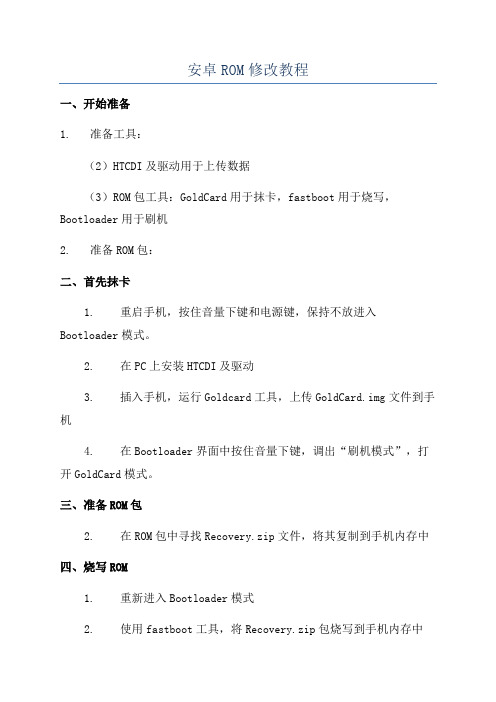
安卓ROM修改教程
一、开始准备
1. 准备工具:
(2)HTCDI及驱动用于上传数据
(3)ROM包工具:GoldCard用于抹卡,fastboot用于烧写,Bootloader用于刷机
2. 准备ROM包:
二、首先抹卡
1. 重启手机,按住音量下键和电源键,保持不放进入Bootloader模式。
2. 在PC上安装HTCDI及驱动
3. 插入手机,运行Goldcard工具,上传GoldCard.img文件到手机
4. 在Bootloader界面中按住音量下键,调出“刷机模式”,打开GoldCard模式。
三、准备ROM包
2. 在ROM包中寻找Recovery.zip文件,将其复制到手机内存中
四、烧写ROM
1. 重新进入Bootloader模式
2. 使用fastboot工具,将Recovery.zip包烧写到手机内存中
3. 重新重启手机,进入Recovery模式
五、安装ROM
1. 在Recovery模式下,选择“安装新ROM”选项
2. 选择待安装的ROM包,记住安装过程要一直按照提示进行
3. 安装完成后,重新重启手机,进入新的ROM中
六、精简ROM
2. 刷入ROM包,在工具中选择要精简的项目
3. 确认精简后,重新烧写ROM包,完成精简
七、系统优化
1. 用安装工具安装需要的软件,比如系统清理、性能优化等
2. 用后台进程控制工具。
- 1、下载文档前请自行甄别文档内容的完整性,平台不提供额外的编辑、内容补充、找答案等附加服务。
- 2、"仅部分预览"的文档,不可在线预览部分如存在完整性等问题,可反馈申请退款(可完整预览的文档不适用该条件!)。
- 3、如文档侵犯您的权益,请联系客服反馈,我们会尽快为您处理(人工客服工作时间:9:00-18:30)。
一:解包updata.app1.下载split-updata.rar.2.下载perl的支持环境。
/(选网站里面的高的版本,由于文件较大,大家自己去网站下载。
我就不提供下载了。
)3。
解压split-updat.rar.安装perl的支持环境(建议在windows xp 平台安装,win7也可以,但会提示出错。
不过用起来没有问题)4。
把updata.app、split_updata.pl放在一个文件夹下。
可以自己建立一个文件夹把这两个文件放进去。
5。
进入widows命令行模式,进入第四步的那个文件夹。
(包含有updata.app及split-updata.pl 文件)。
键入命令:path C:\strawberry\perl\bin,再键入命令:perl split_updata.pl updata.app。
最后在第四步建立的那个文件夹下有一个output文件夹,system,recovery等img文件就在里面。
ps:要得到system等镜像,也可以通过刷recovery备份来获得。
二:解包img文件。
将要解开的img文件与unyaffs文件放在同一文件夹中,运行unyaffs * .img out ,最后会在out文件夹中生成解开后的文件,然后可以轻松找到你系统内的所有文件。
(包括app,media等),这里特别要注意的是第一步解包updata.app时要注意看system/app所在的img 包是哪一个?判断方法很简单,根据img文件大小来判断就可以了。
一般包含system\app 镜像的都有100多兆。
象8600的sp13版本,system\app 是在system.img中。
而这次8600的 2.2版本system/app则是在recovery镜像中。
制作定制自已的ROM多会用到Linux系统,这遍是纯window系统下解开system.img打包成update.zip教程:三:定制ROM前首先配置环境:Java JDK下载,安装,Windows系统配置JDK环境四:提取官方ROM,解压system.img文件:请看提取官方原生(RUU/.exe)ROM刷机文件Windows平台下unyaffs解包:/android/thread-1265-1-1.html创建system文件夹,将解压出来的文件(除了extract.bat,system.img,unyaffs.exe,使用说明.txt以外的文件)全部放到里面system文件夹里面。
五:制作ROM(updata.zip)并签名:新建一个文件夹,把上面的system文件夹移到里面。
下载META-INF.rar(920 Bytes, 下载次数: 268)(适合制作有data/app文件的ROM)下载META-INF.rar(889 Bytes, 下载次数: 238)(适合下面的教程,也就是ROM中无data文件夹)META-INF文件也解压到这个文件夹内,把从官方原版ROM中解压出来的boot.img也放到这个文件夹内,如图:接着你就可以开始大展身手,根据自己需要删除system/app文件夹内用不到的程序了,要注意如果程序有.odex文件的还要把它也一起删掉。
另外,如果你想用搜索键替换电源键,你可以下载legend-keypad.rar(200 Bytes, 下载次数: 75)文件解压替换掉system\usr\keylayout中的文件如果你想ROM能屏蔽掉广告,可以下载hosts.rar(113.71 KB, 下载次数: 116)文件解压替换掉system\etc中的文件如果你想取消掉开机铃声,你可以删掉D:\Mobile\update\system\media\bootscreen中的boot.mp3如果你想获取ROOT权限,可以下载ROOT.rar(20.37 KB, 下载次数: 158)文件解压,把su文件放到system\xbin文件夹内,把Superuser.apk放到system\app文件夹内精简完毕后,全选META-INF、system文件夹和boot.img文件,右键,选择“添加到压缩文件(A)...”,压缩文件名为updata.zip,格式选择zip格式,具体见下图:生成update.zip文件后,就可以签名了下载Auto-sign.zip(9.82 KB, 下载次数: 288)签名工具解压到D盘,然后把刚才生成的update.zip复制到Auto-sign文件夹内,双击Sign.bat,就开始签名了,此时会在Auto-sign文件夹内生成一个update_signed.zip的文件,它就是我们制作成功的ROM了。
这里再贴上我的META-INF文件夹,设定了root权限的:META-INF.7z (122.76 KB)大家也可以用这个工具来分解官方系统的system.img:explore2fs.7z (224.24 KB) ,剩下的工作教程里有说过,我也不再重复下面是修改的方法:大体架构【文件夹功能简介】\system\app这个里面主要存放的是常规下载的应用程序,可以看到都是以APK格式结尾的文件。
在这个文件夹下的程序为系统默认的组件,自己安装的软件将不会出现在这里,而是\data\文件夹中。
\system\bin这个目录下的文件都是系统的本地程序,从bin文件夹名称可以看出是binary 二进制的程序,里面主要是Linux系统自带的组件(命令)\system\customize这个目录下主要是系统的设置\system\etc从文件夹名称来看保存的都是系统的配置文件,比如APN接入点设置等核心配置。
\system\fonts字体文件夹,除了标准字体和粗体、斜体外可以看到文件体积最大的可能是中文字库,或一些unicode字库,从T-Mobile G1上可以清楚的看到显示简体中文正常,其中DroidSansFallback.ttf文件大小。
\system\frameworkframework主要是一些核心的文件,从后缀名为jar可以看出是是系统平台框架。
\system\liblib目录中存放的主要是系统底层库,一些so文件,如平台运行时库。
\system\media\system\media\audio铃声音乐文件夹,除了常规的铃声外还有一些系统提示事件音。
\system\sounds默认的音乐测试文件,仅有一个test.mid文件,用于播放测试的文件。
\system\usr用户文件夹,包含共享、键盘布局、时间区域文件等。
主要修改的文件夹:system/appcustomizeetcfontsframeworklibxbinbuild.prop一、app的DIY我这里直接引用插座兄弟的\system\app\AlarmClock.apk 闹钟\system\app\AlarmClock.odex\system\app\Browser.apk 浏览器\system\app\Browser.odex\system\app\Bugreport.apk Bug报告\system\app\Bugreport.odex\system\app\Calculator.apk 计算器\system\app\Calculator.odex\system\app\Calendar.apk 日历\system\app\Calendar.odex\system\app\CalendarProvider.apk 日历提供\system\app\CalendarProvider.odex\system\app\Camera.apk 照相机\system\app\Camera.odex\system\app\com.amazon.mp3.apk 亚马逊音乐\system\app\Contacts.apk 联系人\system\app\Contacts.odex\system\app\DownloadProvider.apk 下载提供\system\app\DownloadProvider.odex\system\app\DrmProvider.apk DRM数字版权提供\system\app\DrmProvider.odex\system\app\Email.apk 电子邮件客户端\system\app\Email.odex\system\app\FieldTest.apk 测试程序\system\app\FieldTest.odex\system\app\GDataFeedsProvider.apk Google Data提供\system\app\GDataFeedsProvider.odex\system\app\Gmail.apk Gmail电子邮件\system\app\Gmail.odex\system\app\GmailProvider.apk Gmail提供\system\app\GmailProvider.odex\system\app\GoogleApps.apk 谷歌程序包\system\app\GoogleApps.odex\system\app\GoogleSearch.apk 搜索工具\system\app\GoogleSearch.odex\system\app\gtalkservice.apk GTalk服务\system\app\gtalkservice.odex\system\app\HTMLViewer.apk HTML查看器\system\app\HTMLViewer.odex\system\app\IM.apk 即使通讯组件包含MSN、yahoo通\system\app\ImCredentialProvider.apk\system\app\ImProvider.apk\system\app\ImProvider.odex\system\app\Launcher.apk 启动加载器\system\app\Launcher.odex\system\app\Maps.apk 电子地图\system\app\Maps.odex\system\app\MediaProvider.apk 多媒体播放提供\system\app\MediaProvider.odex\system\app\Mms.apk 短信、彩信\system\app\Mms.odex\system\app\Music.apk 音乐播放器\system\app\Music.odex\system\app\MyFaves.apk T-Mobile MyFaves程序\system\app\MyFaves.odex\system\app\PackageInstaller.apk apk安装程序\system\app\PackageInstaller.odex\system\app\Phone.apk 电话拨号器\system\app\Phone.odex\system\app\Settings.apk 系统设置\system\app\Settings.odex\system\app\SettingsProvider.apk 设置提供\system\app\SettingsProvider.odex\system\app\SetupWizard.apk 设置向导\system\app\SetupWizard.odex\system\app\SoundRecorder.apk 录音工具\system\app\SoundRecorder.odex\system\app\Street.apk 街景地图\system\app\Street.odex\system\app\Sync.apk 同步程序\system\app\Sync.odex\system\app\Talk.apk 语音程序\system\app\Talk.odex\system\app\TelephonyProvider.apk 电话提供\system\app\TelephonyProvider.odex\system\app\Updater.apk 更新程序\system\app\Updater.odex\system\app\Vending.apk 制造商信息\system\app\Vending.odex\system\app\VoiceDialer.apk 语音拨号器\system\app\VoiceDialer.odex\system\app\YouTube.apk Youtube视频\system\app\YouTube.odex如果没有odex,肯定是以classes.dex的形式写入了apk当中,没有可以不管一般来说本人精简的内容如下:com.htc.FriendStreamWidget.apkcom.htc.TwitterWidget.apkFacebook.apkFlickr.apkFriendStream.apkHtcFacebook.apkHtcTipWidget.apkHtcTwitter.apkSoundHound_Freemium.apkTwitter.apkYouTube.apkAdobeReader.apk(如果用了加强版的quickoffice就删掉它,占3.5M空间)以下是皮肤,因为本人喜欢官方风格,所以从来删除。
